티스토리 뷰
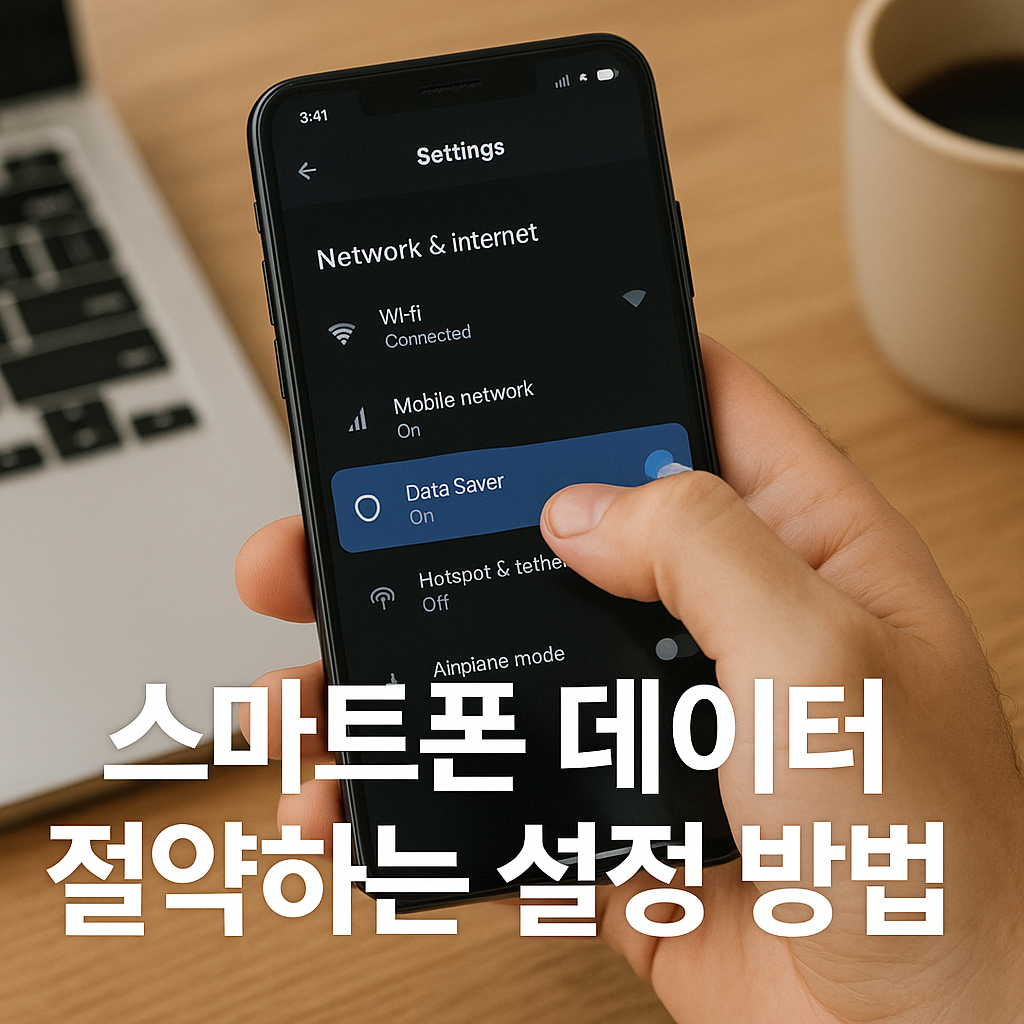
스마트폰 데이터 절약하는 설정 방법
📌 본문 바로가기
백그라운드 데이터 제한하기 데이터 세이버 모드 활용하기 앱별 데이터 사용 설정 와이파이 연결 설정 최적화 자동 업데이트 제한하기 브라우저에서 데이터 절약하기 스트리밍 화질 조정하기 데이터 절약을 위한 생활 습관
백그라운드 데이터 제한하기
스마트폰을 사용하지 않을 때도 많은 앱들은 백그라운드에서 데이터를 소비합니다. 예를 들어, 메신저 앱이 새로운 메시지를 확인하거나 날씨 앱이 실시간 정보를 업데이트하는 경우가 여기에 해당합니다. 이와 같은 백그라운드 데이터 사용은 전체 데이터 사용량의 상당 부분을 차지할 수 있으므로, 이를 제한하는 것이 첫 번째 데이터 절약 방법입니다.
안드로이드에서는 '설정 > 네트워크 및 인터넷 > 데이터 사용 > 앱 데이터 사용량'에서 개별 앱을 선택한 후 '백그라운드 데이터 허용' 옵션을 비활성화할 수 있습니다. iOS에서도 '설정 > 셀룰러'에서 앱 목록을 확인하고 데이터 사용을 비활성화하면 동일한 효과를 얻을 수 있습니다.
이 설정만으로도 일일 데이터 사용량이 눈에 띄게 줄어드는 경우가 많으며, 특히 자주 실행하지 않는 앱들의 데이터 사용량이 큰 경우 매우 효과적입니다. 스마트폰 데이터 절약을 위한 가장 기본적이면서도 강력한 설정이라 할 수 있습니다.
데이터 세이버 모드 활용하기
많은 스마트폰에는 기본적으로 데이터 세이버 모드가 탑재되어 있습니다. 이 모드를 활성화하면 대부분의 앱들이 백그라운드에서 데이터를 사용하는 것을 제한하며, 이미지와 동영상 등의 고용량 콘텐츠를 자동으로 압축하거나 지연시켜 데이터 사용을 줄여줍니다.
안드로이드 기기에서는 '설정 > 네트워크 및 인터넷 > 데이터 세이버' 메뉴에서 해당 기능을 쉽게 켤 수 있습니다. 이 기능을 사용하면 화면에 '데이터 세이버가 켜져 있음'이라는 아이콘이 표시되며, 설정에 따라 일부 앱에 예외를 둘 수도 있습니다.
특히 해외 여행 중이거나 요금제 데이터가 부족할 때 이 기능은 데이터 절약에 큰 도움이 됩니다. 전체적인 데이터 사용량을 줄이면서도 필수적인 기능은 유지할 수 있기 때문에, 항상 켜두는 것을 추천합니다. 스마트폰 데이터 절약은 작은 설정의 반복이 쌓여 큰 효과를 만드는 것이 핵심입니다.
앱별 데이터 사용 설정
모든 앱이 동일한 방식으로 데이터를 사용하는 것은 아닙니다. 동영상 스트리밍, 음악 재생, SNS 등 고용량 데이터를 요구하는 앱은 따로 데이터 사용 설정을 관리해야 합니다. 예를 들어 유튜브나 넷플릭스 같은 앱에서는 화질 설정이나 자동 재생 여부를 통해 데이터를 절약할 수 있습니다.
페이스북 앱의 경우 '설정 및 개인정보 > 데이터 세이버'에서 자동 동영상 재생을 끄고 이미지 품질을 낮출 수 있습니다. 인스타그램에서도 '설정 > 계정 > 모바일 데이터 사용'에서 데이터 절약 모드를 활성화할 수 있습니다. 이는 사진 및 영상 로딩 품질을 낮춰주는 기능입니다.
앱별로 설정을 조정하면 꼭 필요한 데이터만 사용할 수 있고, 불필요한 고용량 다운로드나 자동 로딩을 줄일 수 있습니다. 스마트폰 데이터 절약을 위해선 이러한 세밀한 설정이 매우 중요하며, 정기적으로 점검하는 습관도 필요합니다.
와이파이 연결 설정 최적화
와이파이를 자주 사용하는 것도 데이터를 절약하는 좋은 방법이지만, 연결 설정이 비효율적이라면 오히려 데이터 낭비가 발생할 수 있습니다. 예를 들어 와이파이 신호가 약한 경우 자동으로 모바일 데이터로 전환되는 기능이 활성화되어 있다면, 의도치 않게 많은 데이터를 사용할 수 있습니다.
안드로이드에서는 '설정 > Wi-Fi > Wi-Fi 환경설정'에서 '모바일 데이터 자동 전환' 기능을 비활성화할 수 있습니다. iOS에서도 '설정 > 셀룰러 > Wi-Fi 지원' 옵션을 끄면 신호가 약할 때 자동으로 데이터로 전환되는 것을 막을 수 있습니다.
또한 공공 와이파이를 사용할 때는 반드시 암호화된 네트워크인지 확인하고, 자동 연결을 해제하는 것도 중요합니다. 스마트폰 데이터 절약을 위해서는 와이파이 사용 습관도 정기적으로 점검하고 개선해야 합니다.
자동 업데이트 제한하기
앱이나 운영체제의 자동 업데이트 기능은 편리하지만, 때로는 엄청난 양의 데이터를 소모할 수 있습니다. 특히 게임이나 영상 관련 앱은 한 번의 업데이트에 수백 메가바이트 이상의 데이터가 소모되기도 합니다.
구글 플레이스토어에서는 '설정 > 네트워크 환경 설정 > 앱 자동 업데이트'에서 'Wi-Fi에서만 업데이트'로 변경하면 모바일 데이터를 사용하는 것을 막을 수 있습니다. 애플 앱스토어에서도 '설정 > iTunes 및 App Store > 셀룰러 데이터'를 비활성화하면 동일한 효과를 얻을 수 있습니다.
또한 시스템 업데이트도 Wi-Fi 환경에서만 진행되도록 설정할 수 있으며, 중요한 보안 패치 외에는 수동으로 업데이트를 진행하는 것이 좋습니다. 스마트폰 데이터 절약을 위한 기초적인 습관으로 자동 업데이트 제한은 반드시 설정해야 할 요소 중 하나입니다.
브라우저에서 데이터 절약하기
웹서핑도 많은 데이터를 사용하는 요소 중 하나입니다. 특히 이미지와 동영상이 많은 웹사이트를 자주 방문할 경우, 브라우저에서 데이터 절약 기능을 활용하는 것이 효과적입니다. 구글 크롬의 경우 '라이트 모드' 기능을 사용하면 웹페이지를 서버에서 압축하여 로딩되기 때문에 데이터 소모량이 줄어듭니다.
이 기능은 '크롬 설정 > 라이트 모드'에서 활성화할 수 있으며, 평균적으로 약 30~50% 정도의 데이터를 줄여주는 효과가 있습니다. 다른 브라우저에서도 유사한 데이터 절약 기능을 제공하므로, 사용 중인 브라우저의 설정을 확인해보는 것이 좋습니다.
또한 광고 차단 기능을 활용하면 불필요한 이미지나 자동 재생 광고를 차단할 수 있어 데이터 절약에 도움이 됩니다. 스마트폰 데이터 절약을 위해서는 단순한 사용 습관뿐만 아니라, 사용하는 앱과 도구 자체를 스마트하게 설정하는 것이 필요합니다.
스트리밍 화질 조정하기
동영상과 음악 스트리밍은 모바일 데이터 사용량 중 가장 큰 비중을 차지합니다. 특히 유튜브, 넷플릭스, 스포티파이 등에서 고화질 콘텐츠를 기본으로 제공하는 경우가 많아, 데이터 절약을 위해 화질 조정은 필수입니다.
유튜브에서는 영상 재생 화면의 점 세 개 아이콘을 눌러 화질을 '데이터 절약' 모드나 480p 이하로 설정할 수 있으며, 기본 화질을 설정해두는 것도 가능합니다. 넷플릭스는 '앱 설정 > 모바일 데이터 사용량'에서 화질을 '낮음'으로 조정하면 1시간당 약 300MB 내외로 줄일 수 있습니다.
음악 스트리밍 서비스도 고음질 대신 일반 음질로 변경하면 데이터 절약에 큰 도움이 됩니다. 스포티파이나 애플뮤직 등에서도 스트리밍 품질을 설정할 수 있으며, 오프라인 저장 기능을 활용하면 추가적인 데이터 사용 없이 감상이 가능합니다. 스마트폰 데이터 절약은 결국 반복적인 사용 환경의 최적화에서 완성됩니다.
데이터 절약을 위한 생활 습관
기술적인 설정만큼이나 중요한 것이 바로 일상 속 데이터 절약 습관입니다. 자주 사용하는 앱의 알림을 줄이고, SNS를 스크롤하는 시간을 제한하는 것만으로도 데이터 사용량을 줄일 수 있습니다. 또한 가능한 한 Wi-Fi 환경에서만 대용량 콘텐츠를 다운로드하거나 스트리밍하는 것이 좋습니다.
가장 중요한 습관은 데이터 사용량을 주기적으로 확인하는 것입니다. 스마트폰의 설정 메뉴나 통신사 앱에서 데이터를 실시간으로 확인하고, 예상 초과 시 알림이 오도록 설정해두면 사전 예방이 가능합니다. 이는 특히 한정 요금제를 사용하는 사용자에게 매우 유용한 습관입니다.
마지막으로, 불필요한 앱은 삭제하거나 사용을 제한하고, 새로운 앱을 설치하기 전에는 예상 데이터 사용량을 고려하는 것이 좋습니다. 스마트폰 데이터 절약은 단지 기술의 문제가 아니라, 사용자의 의식과 습관이 함께 작용해야만 가능한 일입니다. 지금부터라도 하나씩 실천해보세요.

